
WordPress(ワードプレス)は、深く仕組みを知らなくても簡単にブログやWebサイトが作れるようになっています。大概のレンタルサーバー会社は、サーバー機能として プログラム言語(PHP)と データベース(MySQL)を提供していますし、最近は簡単インストール機能が付いていますから WordPressをインストールする際にファイル構造を意識する必要はありません。しかし、後々デザインを変更したいとか機能を追加したいとか欲求が出てくると思いますので、WordPressの仕組みを少し理解しておこうと思います。
[adsense]
WordPress(ワードプレス)の特長と入手方法
WordPressの特長
WordPressは、プログラム言語(PHP)とデータベース(MySQL)で動くCMS(コンテンツマネジメントシステム / Content Management System,)で、GPL(General Public License)に従い配布されるオープンソースのソフトウェア。主な特長としてウィキペディアには下記の8点が列記されていますが、テンプレートがPHPで出来ているので、PHPとHTMLをある程度解ればデザインのカスタマイズができる、PHPテンプレートにCSS(スタイルシート)がセットになった無料テーマが豊富にある。また、自サイトに実装したい機能がプラグインとして豊富に存在し簡単に機能の実現ができる。必要な機能が見つからなければプラグインもPHPなので開発することも可能である。
- PHPによる動的なページ生成
- 標準添付のテンプレート等がウェブ標準に準拠
- 記事への複数カテゴリー設定に対応
- カスタマイズ可能で検索エンジンフレンドリーなURL
- テーマによる簡単なデザインの切り替え
- プラグインによる拡張機能
- WYSIWYGによるエントリ編集
- 投稿スラッグによるパーマリンクURL作成
via : ウィキペディアより
WordPress のファイル入手
日本語のWordPress(ワードプレス)は、”http://ja.wordpress.org/“からダウンロードできます。
ダウンロードは zip形式での wordpress-3.6.1-ja.zip または、.tar.gz形式の wordpress-3.6.1-ja.tar.gz
※ wordpress-3.6.1の数字部分はバージョンですVerUPがあると変わります。
WordPress(ワードプレス)のファイル構成と読み込み順
WordPress のファイル構成(ダウンロード後解凍したフォルダの中身)
ダウンロードした圧縮ファイルを解凍すると下表のように3個のフォルダーと14個のphpファイルがあります。
※7番目の”wp-config.php”は、ダウンロード時 “wp-config-sample.php” です。
| No. | 種類 | ファイル名称 | 目的・用途 |
|---|---|---|---|
| 1 | folder | wp-admin | 管理画面系のファイルが格納されているフォルダ |
| 2 | folder | wp-content | テーマ、プラグイン、言語などで構成されているフォルダ |
| 3 | folder | wp-includes | API、クラス、関数が格納されているフォルダ |
| 4 | php | index.php | テーマの使用チェック後に”wp-blog-header.php”を読み込む |
| 5 | php | wp-blog-header.php | ワードプレスの環境とテンプレートのロード |
| 6 | php | wp-load.php | ワードプレスの起動ファイル |
| 7 | php | wp-config.php | 設定ファイル ※ダウンロード時は “wp-config-sample.php” |
| 8 | php | wp-settings.php | ワードプレスが動くための変数・関数・クラスの基本設定 |
| 9 | php | wp-signup.php | ブログ名・ユーザー名・メールアドレス登録、検索設定 |
| 10 | php | wp-login.php | ユーザーの登録/認証 パスワード発行/リセット |
| 11 | php | wp-activate.php | ユーザアカウントの有効化 |
| 12 | php | wp-trackback.php | トラックバック処理と ping 送信用 |
| 13 | php | wp-mail.php | メールによるブログ投稿用 |
| 14 | php | wp-comments-post.php | コメント投稿用 |
| 15 | php | wp-cron.php | PHPによる擬似cron job |
| 16 | php | wp-links-opml.php | リンクの OPML XML 出力用 |
| 17 | php | xmlrpc.php | xmlrpc 通信(XML-RPC protocol support for WordPress) |
| 18 | txt | license.txt | WordPressのライセンス |
| 19 | html | readme.html | WordPressの説明書 |
| 20 | html | readme-ja.html | WordPressオリジナル(英語)から日本語版への変更点の記述 |
WordPress のインストール手順
WordPressのインストールは、レンタルサーバー会社提供の簡単(クイック)インストールを使うか、自分でダウンロードしてFTPでサーバーにアップロードする。
何れの方法でもWordPressをインストールする前に使用するMySQLデータベースの以下の項目の確認が必要である。
- データベース名
- データベースのユーザー名
- データベースのパスワード
- DBサーバーのホスト名
※実際のインストールは、ブラウザでwordpressをインストールしたフォルダ内の wp-admin/install.php を開いて、データベース接続のためのwp-config.php の設定を行い、ブログ(サイト)名やユーザー名、パスワードを入力する。
インストール後は、下図の様なフォルダが出来上がる。通常インストールするとデフォルトのテーマは、その時のWordpressのバージョンで、twentyelevenの様になっている。
WordPress ファイルの読み込み順序
テーマを表示するまでの WordPressファイルの読み込み順序は次のようになる。
| 順序 | ファイル名称 | 動き |
|---|---|---|
| 1 | index.php | テーマが使われているかチェック後に 順序2. wp-blog-header.php を読み込む |
| 2 | wp-blog-header.php |
順序3. wp-load.php → 順序4. wp-config.php → 順序5. wp-settings.phpと順に処理し 順序6. wp-includes/template-loader.phpの処理をする |
| 3 | wp-load.php | ワードプレスの起動ファイル順序4. wp-config.phpを探して読み込む、wp-config.php が存在しなければエラーとし作成するか問われる |
| 4 | wp-config.php | DB情報(DB名、ユーザ名、パスワード、ホスト名、utf-8、照合順序)、認証キー、DBテーブルの接頭辞、ローカル言語(日本語)、デバッグモード(on/off)の設定情報を読み込み、ABSPATHが未決定なら決定し、次に順序5. wp-setting.php を読み込む |
| 5 | wp-settings.php | ワードプレスが動くための基本設定を行うために、wp-includesフォルダ内のファイルを読み込み、変数・関数・クラスの設定を行う。 |
| 6 | wp-includes/template-loader.php | テーマフォルダ wp-content / themes / ○○○ / ***.phpから、(single.php、archive.php、index.php)などのテンプレートファイルを読み込む |
WordPress(ワードプレス)のテーマフォルダの構造と仕組み
テーマフォルダの中身
テーマフォルダの中身は、テーマ単位に少しずつ異なりますが中には概ね以下の物が入っています。
・目的別のテンプレートファイル(index.php、single.php、page.php、archive.php、search.php、404.php)
・上のテンプレートが共通で利用するテンプレートファイル(header.php、sidebar.php、footer.php)
・体裁を整えるスタイルシート(style.css)ファイル
・テーマに使用する画像用の(images)フォルダ
テンプレートファイルの階層(読み込み順)
一般的なテーマでいうと下図の様な順に左側からファイルの存在を探して行き、なければ最後に index.php を読むが、大概のテーマは(index.php、single.php、page.php、archive.php、search.php、404.php)のファイルは存在する。
archive.php が、category.php、tag.php、date.php に分かれている場合もある。
上に掲載したインストール後のフォルダ構成図に載せている「twentyeleven」のテーマフォルダを見れば解るように、他にも目的別のテンプレートファイルを作ることができるがテンプレートファイルを読み込む順にルールがある。
全てのページテンプレートの優先順位を確認するには、WordPress Codexのテンプレート階層ページに載っている。
まとめ
いろいろ触って慣れるしかないが、テーマ(wp-content/themes)フォルダ以外は、触らない方がよさそうである。テンプレートファイルをカスタマイズする際は、管理画面の「外観」>「テーマ編集」で対象テンプレートファイルを直接変更する事もできるが、FTPでローカル環境に移動してバックアップを取ってから作業した方がよい。あと、テーマフォルダの中に functions.php という関数定義のファイルがあるので中に何が書いてあるのか理解が必要である。


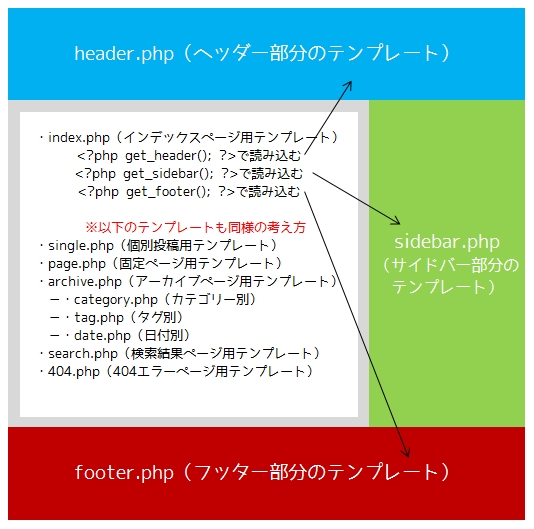
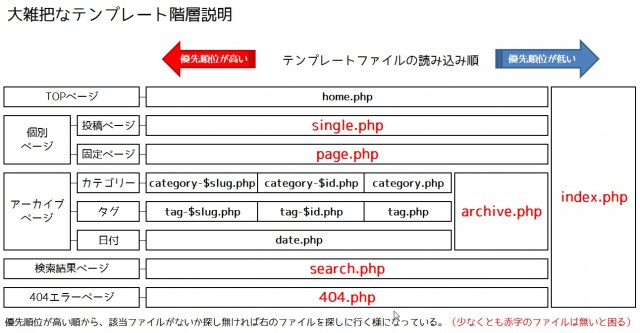


コメント
[…] WordPressの仕組みを理解する […]
[…] 出典:WordPressの仕組みを理解する. […]
[…] まず、今回簡単インストールしたファイルがこれ!!!! 出典:WordPressの仕組みを理解する. で、これがどこにあるのか! WebツールのロリポップFTPを開く!!! すると、下のような […]
[…] 参考: WordPress で構造化データエラー(entry-title, updated, author)にハイブリッド対応 WordPressの仕組みを理解する […]
[…] […]
[…] WordPressの仕組みを理解する […]
[…] nsthink.com参照 […]
[…] WordPressの仕組みを理解する […]
[…] 参考 […]
[…] http://www.nsthink.com/wordpress/ […]
[…] WordPressの仕組みを理解する […]